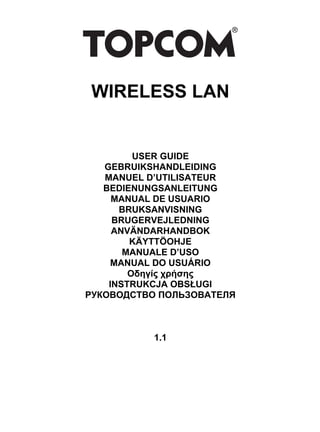
W Lan Userguide
- 1. WIRELESS LAN USER GUIDE GEBRUIKSHANDLEIDING MANUEL D’UTILISATEUR BEDIENUNGSANLEITUNG MANUAL DE USUARIO BRUKSANVISNING BRUGERVEJLEDNING ANVÄNDARHANDBOK KÄYTTÖOHJE MANUALE D’USO MANUAL DO USUÁRIO Οδηγίς χρήσης INSTRUKCJA OBSŁUGI РУКОВОДСТВО ПОЛЬЗОВАТЕЛЯ 1.1
- 2. GB The features described in this manual are published with reservation to modifications. NL De in deze handleiding beschreven mogelijkheden worden gepubliceerd onder voorbehoud van wijzigingen. F Les possibilités décrites dans ce manuel sont publiées sous réserve de modifications. D Die in dieser Bedienungsanleitung beschriebenen Leistungsmerkmale werden unter dem Vorbehalt von Änderungen veröffentlicht. ES Las características descritas en este manual pueden ser objeto de futuras modificaciones. S Funktionerna i denna bruksanvisning publiceras med reservation för ändringar. DK Vi forbeholder os retten til ændringer af de specifikationer, der er beskrevet i denne brugsanvisning. N Funksjoner beskrevet i denne manualen kan endres uten nærmere informasjon. SF Tässä ohjekirjassa julkaissut tiedot voivat muuttua ilman ennakkoilmoitusta. I Le caratteristiche descritte nel presente manuale vengono pubblicate con riserva di modifica. P As características descritas neste manual são publicadas sob reserva de poderem ser modificadas. GR Τα χαρακτηριστικά που περιγράφσνται στο παρόν εγχειρίδιο µπορεί να αλλάξουν χωρίς προειδοποίηση. PL Właściwości opisane w niniejszej instrukcji obsługi są publikowane z zatrzeżeniem prawa wprowadzenia zmian. RU Указанные здесь характеристики могут быть изменены.
- 3. Topcom Wireless LAN Wireless LAN Wireless LAN allows users to get connected to a computer network without connecting a ENGLISH cable to the computer. This guide will explain all important parameters of Wireless LAN and what a user should do to setup his Wireless network secure and successfully. Wireless LAN standards Wireless LAN products should always be compliant to of one the following standards. • IEEE802.11b : 11Mbps. (Mega bits per second) • IEEE802.11b+ : up to 44 Mbps. (IEEE802.11b technology) – downwards compatible to IEEE802.11b • IEEE802.11g : 54 Mbps – downwards compatible to IEEE802.b • Super G : 108 Mbps (IEEE802.11g technology) – downwards compatible to IEEE802.g – downwards compatible to IEEE802.b • IEEE802.11g+ : 125 Mbps (IEEE802.11g technology) – downwards compatible to IEEE802.g – downwards compatible to IEEE802.b • IEEE802.11 (pre-)n : 324 Mbps High speed technology. – downwards compatible to IEEE802.g – downwards compatible to IEEE802.b All above standards operate in the 2.4GHz frequency band. • IEEE802.11a : 54Mbps. (or 108Mbps) – Not compatible to any 11b, 11g or 11(pre-)n standard since this technology operates in the 5GHz frequency band. Wireless LAN types The most common wireless LAN types that are used are quot;Ad-Hocquot; and quot;Infrastructurequot; 1 Ad-Hoc mode (peer to peer) In Ad-Hoc mode, two or more computers are connected to each other directly, without making use of an additional access point. This kind of application is used for computers who want to transfer some documents or files between each other. This kind of networking will not be used to get connected to another network like for example the Internet. Topcom Wireless LAN 3
- 4. Topcom Wireless LAN 2 Infrastructure mode Infrastructure mode is the most common way to setup a Wireless LAN. In this case one or more computers are connected to one or more so called Access Points. Access Points are connected to a fixed network. For example : in companies, hotels, airports,… Access Points are installed to offer Internet access to users with portable computers, PDA's with wireless integration. An Access Point can also be connected in your home to your ADSL or Cable modem/router. Access points can be integrated in ADSL routers and Broadband routers. In this case we mostly talk about quot;Wireless Routersquot;. These products are the perfect solution for the end users who want to get connected to the Internet without additional network cables. Wireless LAN Adapters If you want to prepare your computer for Wireless LAN Access, you will need a Wireless LAN adapter. Some Laptops or desktop PC's already have this adapter on board. 1 Wireless LAN Pc Card A Pc Card is mostly on a Portable Laptop Computer. All Laptop models are equipped with the so called quot;Pc Cardbusquot; interface. (PCMCIA). 2 Wireless LAN PCI Card A PCI card is installed into a desktop computer. Only advanced computer users who are capable of opening up there computer can install this card in an available PCI slot. In all cases, the user will have to connect an Antenna to this card. All Topcom products are provided with this antenna. 3 Wireless LAN USB Most computers are equipped with a USB connection. Old models will have a USB 1.1 (12Mbps) and the recent models will have the high speed USB 2.0 (480 Mbps) connection. Most products are provided as a USB Stick or USB dongle and are easy to install. Remark : All the standards that provide higher speed as IEEE802.11b(+) require USB 2.0 support on your computer. If you operate it on a USB 1.1 connection you will not reach the expected performance. 4 Wireless LAN Ethernet Some wireless adapters have a standard Ethernet network connection. In this case the user will not have to install any driver on the computer. This adapter can operate on every operating system. 4 Topcom Wireless LAN
- 5. Topcom Wireless LAN For example: The quot;Topcom Gaming Adapterquot; is a Wireless Ethernet Adapter. This device can be connected to the Ethernet connection of your gaming console or computer with an available Ethernet connection. ENGLISH Most Wireless Access points have the possibility to set it up in Wireless Client mode, i.e. Wireless LAN Ethernet Adapter. Wireless Access Points that are integrated in broadband/ adsl routers do no support this mode. Wireless LAN network settings Before you start to setup your Wireless LAN environment, please make sure that all products are compatible. Do not try to connect for example an IEEE802.11a device to a IEEE802.11g device. Every product will have its own driver and software to configure it. The most important parameters that need to be set are explained below : IMPORTANT PARAMETERS • Type : select the type for your network : quot;Ad-Hocquot; or quot;Infrastructurequot; • (E)SSID : the (E)SSID is the name of your Wireless network (for example quot;Topcomquot;). It is recommended to change this name to any name you prefer. • Channel : there are 13 available channels. You can choose the channel. Important remarks : – If there are more then one Access Points in the same network, they all should have the same (E)SSID but they should be set on different channels. – Two different networks with different (E)SSID can operate perfectly on the same channel. It is recommended not to use to many different networks on the same channel. • Encryption : to prevent that unauthorised users get access to your wireless network, it is recommended that you encrypt your Wireless LAN. All users must have the same encryption settings to get connected. These are the encryption mechanisms that are mostly used : 1 WEP encryption: In this mechanism you should enter a WEP-key in all Access Points and Wireless Adapters that will participate in the Wireless network. The length of this encryption key can be 64bit (some vendors talk about 40bit in this case but is the same), 128bit or in some products 256bit. All products that are in the market support 64bit and 128bit. For 64bit encryption, there can be entered 4 keys. Then the key to be used should be selected. In most cases, you will only enter and use the first key. Topcom Wireless LAN 5
- 6. Topcom Wireless LAN A WEP key can be entered in two ways : as quot;ASCIquot; characters or as quot;HEXquot;. The easiest way is to use quot;HEXquot;. • HEX-characters that can be used: 1234567890 ABCDEF abcdef Examples : • 64bit KEY : 12ab34cd56 – 10-HEX characters should be entered • 128bit KEY : 1234567890abcdef1234567890 – 26-HEX characters should be entered Additional parameter for WEP encryption If WEP encryption is used, not only the WEP-key should be entered, but also the encryption type : quot;Open Systemquot; or quot;Shared Keyquot;. If the Access Point is encrypted with an Open System WEP key, all Wireless adapters should be setup in exactly the same encryption. Remark : • Shared Keyquot;- and quot;Open Systemquot;-encryption are not compatible to each other, even if the same WEP-keys are entered. • Some Wireless adapters can be setup in Auto-detect mode, so Shared Key and Open System are detected automatically. • TOPCOM recommends to use Open System WEP-encryption. 2 WPA encryption : WPA is a very sophisticated way of encrypting a Wireless LAN network. With this mechanism, the encryption keys change continuously during the Wireless Connection. To setup WPA, an external server (RADIUS server) is needed in the network. This server has a list of all allowed users on the Wireless Network. Each user will have to use a username and password to get connected. This kind of encryption is basically used in companies where security is a very important issue. It will not be used in residential Wireless networks. 3 WPA-PSK encryption : WPA-PSK is a derivate of using WPA encryption. It will not require a RADIUS server and is a very secure mechanism. All users in the network (Access Points and Wireless Adapters) need to enter a WPA-PSK quot;Pass Phrase Keyquot; in the WPA-PSK encryption setting. This can be any word or sentence, so it is very easy to setup. 6 Topcom Wireless LAN
- 7. Topcom Wireless LAN Remark on WPA and WPA-PSK : WPA and WPA-PSK is a very sophisticated encryption mechanism and is not available in all wireless products. ENGLISH Setting up Wireless LAN network The principle of setting up a Wireless LAN network is always the same. In every product on the market you will find all parameters described above. STEP 1 : Setting up the Wireless LAN Access Point Every Wireless Access Point (also an Access Point integrated in a router) has an easy to use user interface for setup. In most cases there will be a Web interface available in the product. There will be a so called quot;Wireless Settingsquot; page where the settings can be changed. Some Access Points are supplied with an additional Windows software for setup. The user guide of any product should tell how to get into the user interface. • (E)SSID : choose a name for your wireless Access Point. • Encryption Type : Choose WEP (64/128 bit) or WPA-PSK and enter the key. – For WEP : select and enter KEY1 in HEX mode. Also select quot;Open Systemquot; (recommended) or quot;Shared Keyquot; – For WPA-PSK : first of all check whether the Access Point and the Wireless Adapters to be used support this feature. If yes, please enter a WPA-PSK quot;Pass Phrasequot;. (any word or sentence) • Channel : please choose a channel. If you are aware of other wireless networks in your neighbourhood, please choose a channel that is not in use if possible. Topcom Wireless LAN 7
- 8. Topcom Wireless LAN Example : Don't forget to save all these settings in the Access Point. Remark : Most wireless adapters have the ability to scan the wireless environment. This is called quot;Site Surveyquot;. This way they can find all available (E)SSID's in range. Some access points have the SSID broadcast enable/disable option. When SSID broadcast is disabled, an outside user can not find your access point. This makes your wireless network more secure. If you want to disable SSID broadcast, please do this after your wireless adapters have been setup. If SSID broadcast is disabled, the setup of the Wireless Clients need to be done completely manually. STEP 2 : Setting up the Wireless LAN adapters The principle of setting up a Wireless LAN adapter is the same for Pc Card, USB, PCI and Ethernet adapters. First, you need to install the adapter according the installation manual. Mostly, a Wireless LAN utility software will be installed on the computer. In case of an Ethernet adapter (Gaming Adapter), you will be able to configure the Adapter by a Web based interface 8 Topcom Wireless LAN
- 9. Topcom Wireless LAN Remark : Windows XP has its own integrated wireless utility. This quot;Zero Configurationquot; utility can be disabled, so the software provided with the wireless adapter can be used. ENGLISH It is recommended to disable this quot;Zero Configurationquot; Utility. • go to the Control Panel • now open the Network Connection screen Topcom Wireless LAN 9
- 10. Topcom Wireless LAN • select the installed Wireless Network adapter. • click the right mouse key and select Properties • In the Wireless Networks options, disable quot;Use Windows to configure my wireless network settingsquot;. • Click OK to confirm. 10 Topcom Wireless LAN
- 11. Topcom Wireless LAN Using the Wireless Utility Every utility has the possibility to do a quot;Site survey (scan)quot;. The site survey will scan all the available wireless networks in the neighbourhood. Your Wireless Access Point should also ENGLISH be listed when the survey is done. The wireless utilities will show the channel and the encryption type that is used by the Wireless Network. Now select your wireless network by double-clicking it or click the connect key. When encryption is used you will immediately have the possibility to enter the required WEP or WPA-PSK key. If not, you should go to the encryption settings in the utility, select the encryption type and enter the KEY. When the settings are correctly done, the connection will be established. The utility will give you an idea of the connection quality. A signal strength indicator should be available. It is recommended to have at least 40% of signal strength to have a good wireless performance. Example : Site Survey • select the Wireless Network and click Connect Topcom Wireless LAN 11
- 12. Topcom Wireless LAN • Enter the required key • Click Apply to get connected • The Info screen will inform you about the connection quality. 12 Topcom Wireless LAN
- 13. Topcom Wireless LAN Draadloos LAN Met een draadloos LAN kunt u een verbinding maken met een computernetwerk zonder dat u een kabel hoeft aan te sluiten op de computer. In deze gids vindt u meer informatie over alle belangrijke parameters van een draadloos LAN. Daarnaast geven wij u richtlijnen voor een veilige en succesvolle installatie van uw draadloos netwerk. Draadloze LAN-standaarden Draadloze LAN-producten moeten altijd voldoen aan een van de volgende standaarden. NEDERLANDS • IEEE802.11b : 11Mbps. (megabits per seconde) • IEEE802.11b+ : tot 44 Mbps. (IEEE802.11b-technologie) – achterwaarts compatibel naar IEEE802.11b • IEEE802.11g : 54 Mbps – achterwaarts compatibel naar IEEE802.b • Super G : 108 Mbps (IEEE802.11g-technologie) – achterwaarts compatibel naar IEEE802.g – achterwaarts compatibel naar IEEE802.b • IEEE802.11g+ : 125 Mbps (IEEE802.11g-technologie) – achterwaarts compatibel naar IEEE802.g – achterwaarts compatibel naar IEEE802.b • IEEE802.11 (pre-)n : 324 Mbps hoge snelheidstechnologie. – achterwaarts compatibel naar IEEE802.g – achterwaarts compatibel naar IEEE802.b Alle bovenstaande standaarden werken op de 2.4GHz-frequentieband. • IEEE802.11a: 54Mbps. (of 108Mbps) – Niet compatibel met een 11b, 11g of 11(pre-)n-standaard aangezien deze technologie werkt op een 5GHz-frequentieband. Draadloze LAN-typen De meest gebruikelijke draadloze LAN-typen zijn quot;Ad-Hocquot;- en quot;Infrastructuurquot;-netwerken 1 Ad-hocmodus (peer to peer) In de ad-hocmodus worden twee of meer computers rechtstreeks met elkaar verbonden, zonder gebruik te maken van een extra toegangspunt. Dit toepassingstype wordt gebruikt voor het uitwisselen van documenten of bestanden tussen verschillende computers. Dit type netwerk zal niet worden gebruikt om een verbinding te maken met een ander netwerk, zoals het Internet. Topcom Wireless LAN 13
- 14. Topcom Wireless LAN 2 Infrastructuurmodus De infrastructuurmodus is de meest gebruikelijke manier om een draadloos LAN op te zetten. Hierbij worden één of meer computers aangesloten op een of meer zogenaamde toegangspunten of quot;Access pointsquot;. Toegangspunten worden verbonden met een vast netwerk. Bijvoorbeeld: in bedrijven, hotels, luchthavens,... worden toegangspunten geïnstalleerd om Internettoegang te bieden aan gebruikers met draagbare computers, PDA's met draadloze integratie. Een toegangspunt kan in uw huis ook een verbinding maken met de ADSL- of kabelmodem/ router. Toegangspunten kunnen in ADSL- en breedbandrouters worden geïntegreerd. In dit geval spreken we doorgaans over quot;Draadloze routersquot;. Deze producten zijn de perfecte oplossing voor eindgebruikers die een verbinding willen maken met het internet zonder enige extra netwerkkabels te moeten gebruiken. Draadloze LAN-adapters Als u uw computer wilt voorbereiden voor draadloze LAN-toegang, zult u een draadloze LAN-adapter nodig hebben. Bij sommige laptops of desktop-pc’s is deze adapter reeds geïntegreerd 1 Draadloze LAN pc-kaart Een draagbare computer is doorgaans voorzien van een pc-kaart. Alle laptopmodellen zijn uitgerust met de zogenaamde quot;Pc Cardbusquot;-interface. (PCMCIA). 2 Draadloze LAN PCI-kaart Een PCI-kaart wordt in een desktopcomputer geïnstalleerd. Alleen geavanceerde computergebruikers die in staat zijn hun computer te openen, kunnen deze kaart installeren in een beschikbare PCI-sleuf. De gebruiker zal in alle gevallen een antenne op deze kaart moeten aansluiten. Alle Topcom- producten zijn voorzien van deze antenne. 3 Draadloze LAN USB De meeste computers zijn uitgerust met een USB-aansluiting. Oude modellen zullen een USB 1.1 (12Mbps)-verbinding en de recente modellen een USB 2.0 (480 Mbps)-verbinding met hoge snelheid hebben. De meeste producten worden geleverd als een USB-stick of USB-dongle en zijn gemakkelijk te installeren. Opmerking: Alle standaarden die een hogere snelheid dan IEEE802.11b(+) bieden, vereisen USB 2.0- ondersteuning. Als u deze op een USB 1.1-verbinding gebruikt, zult u de verwachte prestaties niet kunnen behalen. 14 Topcom Wireless LAN
- 15. Topcom Wireless LAN 4 Draadloos LAN-ethernet Sommige draadloze adapters hebben een standaard ethernetnetwerkverbinding. In dit geval hoeft u geen enkel stuurprogramma te installeren op de computer. Deze adapter werkt op elk besturingssysteem. De quot;Topcom Gaming Adapterquot; is bijvoorbeeld een draadloze ethernetadapter. U kunt dit apparaat aansluiten op de ethernetaansluiting van uw spelconsole of computer met een beschikbare ethernetverbinding. De meeste draadloze toegangspunten hebben de mogelijkheid om het netwerk in te stellen NEDERLANDS in de draadloze clientmodus, d.w.z. een draadloze LAN-ethernetadapter. Draadloze toegangspunten die in breedband/adsl-routers zijn geïntegreerd, ondersteunen deze modus niet. Instellingen draadloos LAN-netwerk Controleer of alle producten compatibel zijn voordat u begint met het opstellen van uw draadloze LAN-omgeving. Probeer bijvoorbeeld niet om een IEEE802.11a-apparaat te verbinden met een IEEE802.11g-apparaat. Elk product zal zijn eigen stuurprogramma en software hebben om dit te configureren. De belangrijkste parameters die moeten worden ingesteld, worden hieronder uitgelegd: BELANGRIJKE PARAMETERS • Type: Selecteer het type voor uw netwerk: quot;Ad-Hocquot; of quot;Infrastructuurquot; • (E)SSID : de (E)SSID is de naam van uw draadloos netwerk (bijvoorbeeld quot;Topcomquot;). Wij raden u aan deze naam te wijzigen naar een willekeurige naam naar keuze. • Kanaal: er zijn 13 beschikbare kanalen. U kunt het kanaal kiezen. Belangrijke opmerkingen: – Als er meer dan een toegangspunt in hetzelfde netwerk is, moeten ze allemaal dezelfde (E)SSID hebben, maar op verschillende kanalen worden ingesteld. – Twee verschillende netwerken met een verschillende (E)SSID kunnen perfect op hetzelfde kanaal werken. Wij raden u aan niet te veel verschillende netwerken op hetzelfde kanaal te gebruiken. • Codering: om te vermijden dat onbevoegde gebruikers toegang krijgen tot uw draadloos netwerk, raden wij u aan uw draadloos LAN te coderen. Alle gebruikers moeten dezelfde coderingsinstellingen hebben om een verbinding te kunnen maken. Dit zijn de meest gebruikte coderingsmechanismen: Topcom Wireless LAN 15
- 16. Topcom Wireless LAN 1 WEP-codering: In dit mechanisme dient u een WEP-sleutel op te geven voor alle toegangspunten en draadloze adapters die deel zullen uitmaken van het draadloos netwerk. De lengte van deze coderingssleutel kan 64 bits (sommige leveranciers spreken in dit geval van 40 bits, maar dit is dezelfde waarde), 128 bits of bij sommige producten 256 bits zijn. Alle producten op de markt ondersteunen 64 en 128 bits. Voor de 64 bits-codering kunnen 4 sleutels worden opgegeven. In dit geval dient u de sleutel die u wilt gebruiken, te selecteren. In de meeste gevallen zult u alleen de eerste sleutel opgeven en gebruiken. Een WEP-sleutel kan op twee manieren worden ingevoerd: Als quot;ASCIquot;-tekens of als quot;HEXquot;. De gemakkelijkste manier is quot;HEXquot;. • HEX-tekens die kunnen worden gebruikt: 1234567890 ABCDEF abcdef Voorbeelden: • 64 bits SLEUTEL: 12ab34cd56 – Hier moeten 10 HEX-tekens worden ingevoerd • 128 bits SLEUTEL: 1234567890abcdef1234567890 – Hier moeten 26 HEX-tekens worden ingevoerd Extra parameter voor WEP-codering Als de WEP-codering wordt gebruikt, moet niet alleen de WEP-sleutel, maar ook het coderingstype worden opgegeven. U hebt de keuze tussen: quot;Open systeemquot; of quot;Gedeelde sleutelquot;. Als het toegangspunt gecodeerd is met een WEP-sleutel van type Open systeem, moeten alle draadloze adapters met precies dezelfde codering worden ingesteld. Opmerking: • quot;Gedeelde sleutelquot;- en quot;Open Systeemquot;-codering zijn niet compatibel met elkaar, zelfs als dezelfde WEP-sleutels werden ingevoerd. • Sommige draadloze adapters kunnen in de automatische detectiemodus worden ingesteld, zodat de gedeelde sleutel en het open systeem automatisch worden gedetecteerd; • TOPCOM raadt u aan de WEP-codering Open Systeem te gebruiken. 2 WPA-codering: WPA is een bijzonder geavanceerde manier voor de codering van een draadloos LAN- netwerk. Met dit mechanisme wijzigen de coderingssleutels voortdurend tijdens de draadloze verbinding. 16 Topcom Wireless LAN
- 17. Topcom Wireless LAN Om een WPA in te stellen, moet het netwerk over een externe server (RADIUS-server) beschikken. Deze server heeft een lijst van alle gemachtigde gebruikers op het draadloos netwerk. Elke gebruiker zal een gebruikersnaam en wachtwoord moeten gebruiken om een verbinding te kunnen maken. Dit type codering wordt in principe gebruikt in bedrijven waar beveiliging van cruciaal belang is. Het zal niet in particuliere draadloze netwerken worden gebruikt. 3 WPA-PSK-codering: WPA-PSK is een afgeleide van het gebruik van WPA-codering. Dit type vereist geen NEDERLANDS RADIUS-server en is een bijzonder nauwkeurig mechanisme. Alle gebruikers in het netwerk (toegangspunten en draadloze adapters) moeten een WPA- PSK quot;pass phrase keyquot; opgeven in WPA-PSK-coderingsinstelling. Dit kan elk woord of elke zin zijn. Hierdoor kunt u dit zelf heel gemakkelijk instellen. Opmerking over WPA en WPA-PSK : WPA en WPA-PSK zijn bijzonder verfijnde coderingsmechanismen en zijn niet in alle draadloze producten beschikbaar. Een draadloos LAN-netwerk installeren. Het principe om een draadloos LAN-netwerk op te zetten is altijd hetzelfde. In elk product op de markt vindt u alle hierboven beschreven parameters. STAP 1: Het draadloos LAN-toegangspunt installeren Elk draadloos toegangspunt (ook een toegangspunt dat in een router is geïntegreerd) heeft een gebruiksvriendelijke interface voor de installatie. In de meeste gevallen zal er in het product een internetinterface beschikbaar zijn. Er zal een pagina quot;Draadloze instellingenquot; zijn waar u de instellingen kunt wijzigen. Sommige toegangspunten worden geleverd met een extra Windows-programma voor de installatie. De gebruiksaanwijzing van elk product zou de nodige informatie moeten bevatten voor het openen van de gebruikersinterface. • (E)SSID : kies een naam voor uw draadloos toegangspunt. • Coderingstype: Selecteer WEP (64/128 bits) of WPA-PSK en voer de sleutel in. – Voor WEP: Selecteer een geef KEY1 op in de HEX-modus. Selecteer eveneens quot;Open Systemquot; (aanbevolen) of quot;Shared Keyquot; – Voor WPA-PSK : Controleer in de eerste plaats of het toegangspunt en de draadloze adapters die u wilt gebruiken, deze functie ondersteunen. Indien dat zo is, geef dan een quot;Pass Phrasequot; op voor WPA-PSK. (een willekeurig woord of willekeurige zin ) Topcom Wireless LAN 17
- 18. Topcom Wireless LAN • Kanaal: selecteer een kanaal. Als u merkt dat er andere draadloze netwerken in uw omgeving werken, selecteer dan indien mogelijk een kanaal dat niet in gebruik is. Voorbeeld: Vergeet niet al deze instellingen op te slaan in het toegangspunt. Opmerking: De meeste draadloze adapters hebben de mogelijkheid de draadloze omgeving te scannen. Dit wordt de quot;Site Surveyquot; genoemd. Op deze manier kunnen ze alle beschikbare (E)SSID's binnen het bereik vinden. Sommige toepassingen beschikken over de optie om SSID broadcast in/uit te schakelen. Wanneer SSID-broadcast is uitgeschakeld, zal een externe gebruiker uw toegangspunt niet kunnen vinden. Hierdoor wordt uw draadloos netwerk veiliger. Als u SSID-broadcast wilt uitschakelen, doe dat dan pas nadat u alle draadloze adapters hebt ingesteld. Als SSID-broadcast eerder wordt uitgeschakeld, zult u de draadloze clients volledig handmatig moeten installeren. STAP 2 : De draadloze LAN-adapters installeren Het principe voor het installeren van een draadloze LAN-adapter is identiek voor PC-kaart-, USB-, PCI- en Ethernetadapters. U dient eerst de adapter te installeren volgens de installatiehandleiding. In de meeste gevallen zal een hulpprogramma voor het draadloos LAN op de computer worden geïnstalleerd. Als u met een ethernetadapter (Gaming Adapter) werkt, zult u de adapter kunnen configureren via een op het web gebaseerde interface. 18 Topcom Wireless LAN
- 19. Topcom Wireless LAN Opmerking: Windows XP heeft zijn eigen geïntegreerde hulpprogramma voor draadloze verbindingen. Dit quot;Zero Configurationquot;-hulpprogramma kan worden uitgeschakeld zodat de software die bij de draadloze adapter is geleverd, kan worden gebruikt. Wij raden u aan dit quot;Zero Configurationquot;-hulpprogramma uit te schakelen. NEDERLANDS • ga naar het Configuratiescherm • open het venster Netwerkverbinding Topcom Wireless LAN 19
- 20. Topcom Wireless LAN • selecteer de geïnstalleerde draadloze netwerkadapter. • klik met de rechtermuisknop en selecteer Eigenschappen • Schakel de optie quot;Draadloos netwerk automatisch configurerenquot; uit in Wireless Networks. • Klik op OK om te bevestigen. 20 Topcom Wireless LAN
- 21. Topcom Wireless LAN Het draadloos hulpprogramma gebruiken Elk hulpprogramma heeft de mogelijkheid om een quot;Site survey (scan)quot; uit te voeren. De site survey zal alle beschikbare draadloze netwerken in de omgeving scannen. Uw draadloos toegangspunt moet eveneens worden weergegeven wanneer de survey voltooid is. De hulpprogramma’s voor draadloze verbindingen zullen het kanaal en het coderingstype weergeven die door het draadloos netwerk worden gebruikt. Selecteer nu uw draadloos netwerk door erop te dubbelklikken of door op de verbindingssleutel te klikken. Wanneer codering wordt gebruikt, zult u onmiddellijk de mogelijkheid krijgen de vereiste WEP- of WPA-PSK-sleutel op te geven. Als u dat niet doet, gaat u in het hulpprogramma NEDERLANDS naar de coderingsinstellingen, selecteert u het coderingstype en voert u de SLEUTEL in. Wanneer de instellingen correct zijn uitgevoerd, wordt de verbinding tot stand gebracht. Het hulpprogramma zal u een idee geven van de verbindingskwaliteit. Normaal is een indicator voorzien voor de signaalsterkte. Een signaalsterkte van minstens 40% is aanbevolen om een goede draadloze prestatie te behalen. Voorbeeld: Site Survey • Selecteer het draadloos netwerk en klik op Verbinden Topcom Wireless LAN 21
- 22. Topcom Wireless LAN • Geef de vereiste sleutel op • Klik op Toepassen om een verbinding te maken • Het Infoscherm zal de verbindingskwaliteit tonen. 22 Topcom Wireless LAN
- 23. Topcom Wireless LAN Réseau local sans-fil Un réseau local sans-fil (Wireless LAN) permet aux utilisateurs de se connecter à un réseau d’ordinateur sans brancher un câble à l’ordinateur. Ce guide vous explique tous les paramètres importants des réseaux locaux sans-fil et ce que doit faire un utilisateur pour créer un réseau sans-fil sûr et sûr. Normes LAN sans-fil Les produits LAN sans-fil doivent toujours être conformes à un des normes suivantes. • IEEE802.11b : 11Mbps. (Mégabits par seconde) • IEEE802.11b+ : Jusque 44 Mbps. (technologie IEEE802.11b) – compatibilité descendante avec IEEE802.11b • IEEE802.11g : 54 Mbps – compatibilité descendante avec IEEE802.b • Super G : 108 Mbps (technologie IEEE802.11g) – compatibilité descendante avec IEEE802.g – compatibilité descendante avec IEEE802.b FRANÇAIS • IEEE802.11g+ : 125 Mbps (technologie IEEE802.11g) – compatibilité descendante avec IEEE802.g – compatibilité descendante avec IEEE802.b • IEEE802.11 (pre-)n : Technologie 324 Mbps haute vitesse. – compatibilité descendante avec IEEE802.g – compatibilité descendante avec IEEE802.b Toutes les normes susmentionnées opèrent dans la gamme de fréquences de 2.4GHz. • IEEE802.11a : 54Mbps. (or 108Mbps) – Incompatible avec les normes 11b, 11g ou 11(pre-)n étant donné que cette technologie opère dans la gamme de fréquence des 5GHz. Types de réseau sans-fil Les types de réseaux sans-fil les plus couramment utilisés sont quot;Ad-Hocquot; et quot;Infrastructurequot; 1 Le mode Ad-Hoc (peer to peer) En mode Ad-Hoc, deux ou plusieurs ordinateurs sont connectés les uns aux autres directement, sans utiliser un point d’accès supplémentaire. Ce type d’application est utilisé pour les ordinateurs entre lesquels on souhaite transférer certains documents ou fichiers. Ce type de réseau ne sera pas utilisé pour se connecter à un autre réseau, comme internet par exemple. Topcom Wireless LAN 23
- 24. Topcom Wireless LAN 2 Mode Infrastructure Le mode Infrastructure est le réseau sans-fil le plus courant. Dans ce cas, un ou plusieurs ordinateurs sont connectés à un ou plusieurs points d’accès. Les Points d’accès sont connectés à un réseau fixe. Par exemple : Dans les entreprises, les hôtels, les aéroports,... des points d’accès sont installés pour offrir un accès à internet pour les utilisateurs disposant d’un ordinateur portable, de PDA avec intégration sans-fil. Un Point d’accès peut également être connecté dans vote maison à votre modem / routeur ADSL ou Câble. Les points d’accès peuvent être intégrés dans les routeurs ADSL et bande large. Dans ce cas, nous parlons généralement de quot;routeurs sans-filquot;. Ces produits constituent la solution parfaite pour les utilisateurs finaux qui souhaitent être connectés à internet sans câbles réseaux supplémentaires. Adaptateurs réseau sans-fil Si vous souhaitez préparer votre ordinateur aux réseaux sans-fil, vous avez besoin d’un adaptateur réseau sans-fil. Certains portables ou ordinateurs de bureau disposent déjà d’un adaptateur intégré. 1 Carte PC LAN sans-fil Une carte Pc est généralement utilisée sur les ordinateurs portables. Tous les modèles portables sont équipés de ce qu’on appelle une interface quot;Pc Cardbusquot;. (PCMCIA). 2 Carte PCI LAN sans-fil Une carte PCI est installée dans un ordinateur de bureau. Seuls les utilisateurs avancés capables d’ouvrir l’ordinateur peuvent installer cette carte dans une baie PCI libre. Dans tous les cas, l’utilisateur devra connecter une antenne à cette carte Tous les produits de Topcom sont fournis avec cette antenne. 3 Réseau sans-fil USB La plupart des ordinateurs sont équipés d’une connexion USB. Les anciens modèles disposeront d’une connexion USB 1.1 (12Mbps) et les modèles récents d’une connexion haute vitesse USB 2.0 (480 Mbps). La plupart des produits sont fournis sous la forme d’un Stick ou d’une clef USB et sont faciles à installer. Remarque : Toutes les normes fournissant une vitesse supérieure telles que la norme IEEE802.11b(+) requièrent la prise en charge USB 2.0 sur l’ordinateur. Si vous le faites fonctionner sur une connexion USB 1.1, vous n’atteindrez pas les performances attendues. 24 Topcom Wireless LAN
- 25. Topcom Wireless LAN 4 LAN sans-fil Ethernet Certains adaptateurs sans-fil disposent d’une connexion réseau Ethernet standard. Dans ce cas, l’utilisateur ne devra pas installer de pilote sur l’ordinateur. Cet adaptateur peut fonctionner avec tous les systèmes d’exploitation. Par exemple, le quot;Topcom Gaming Adapterquot; est un adaptateur Ethernet sans-fil. Cet appareil peut être connecté à la connexion Ethernet de votre console de jeu ou à l’ordinateur lorsqu’une connexion Ethernet est disponible. La plupart des points d’accès sans-fil offrent la possibilité d’être réglés en mode Client sans- fil, c’est-à-dire en tant qu’adaptateur LAN Ethernet sans-fil. Les points d’accès sans-fil intégrés dans des routeurs bande large /adsl ne prennent pas ce mode en charge. Réglages d’un réseau local sans-fil Avant de commencer à mettre en place votre environnement LAN sans-fil, veuillez vous assurer que tous les produits sont compatibles. N’essayez pas de connecter, par exemple, un appareil IEEE802.11a à un appareil IEEE802.11g. Chaque produit dispose de son propre pilote et logiciel de configuration. Les principaux FRANÇAIS paramètres à régler sont expliqués ci-dessous : PARAMETRES IMPORTANTS • Type : Sélectionnez le type de votre réseau : quot;Ad-Hocquot; ou quot;Infrastructurequot; • (E)SSID : le (E)SSID est le nom de votre réseau sans-fil (par exemple quot;Topcomquot;). Il est recommandé de remplacer ce nom par celui que vous préférez. • Channel : 13 canaux sont disponibles. Vous pouvez choisir le canal. Remarques importantes : – S’il y a plus d’un seul point d’accès dans le même réseau, ils doivent tous avoir le même (E)SSID mais ils doivent être réglés sur des canaux différents. – Deux réseaux différents avec un (E)SSID différent peuvent parfaitement opérer sur le même canal. Il est recommandé de ne pas utiliser trop de réseaux différents sur le même canal. • Cryptage : Pour empêcher que des utilisateurs non autorisés n’aient accès à votre réseau sans-fil, il est recommandé de crypter votre réseau sans-fil. Tous les utilisateurs doivent disposer des mêmes réglages de cryptage pour se connecter. Voici les mécanismes de cryptage généralement utilisés : Topcom Wireless LAN 25
- 26. Topcom Wireless LAN 1 Cryptage WEP : Dans ce mécanisme, vous devez entrer une clef WEP dans tous les points d’accès et adaptateurs sans-fil qui participeront au réseau sans-fil. La longueur de la clef de cryptage peut être de 64 bits (certains fabricants parlent de 40 bits mais c’est la même chose), 128 bits ou de 256 bits pour certains produits. Tous les produits sur le marché prennent en charge les clefs 64 bits et 128 bits. Pour le cryptage 64 bits, on peut entrer 4 clefs. Il faut alors sélectionner la clef à utiliser. Dans la plupart des cas, vous saisirez et utiliserez uniquement la première clef. Une clef WEP peut être saisie de deux manières : comme caractères quot;ASCIquot; ou comme quot;HEXquot;. La méthode la plus facile est la méthode quot;HEXquot;. • Les caractères HEX pouvant être utilisés : 1234567890 ABCDEF abcdef Exemples : • Clefs 64 bits : 12ab34cd56 – 10 caractères HEX doivent être entrés • Clef 128 bits : 1234567890abcdef1234567890 – 26 caractères HEX doivent être entrés Paramètre supplémentaire pour le cryptage WEP Si le cryptage WEP est utilisé, il faut non seulement entrer la clef WEP mais également le type de cryptage : quot;Open Systemquot; ou quot;Shared Keyquot;. Si le point d’accès est crypté avec la clef WEP Open System, tous les adaptateurs sans-fil doivent être réglés exactement dans le même cryptage. Remarque : • Les cryptages Shared Keyquot; et quot;Open Systemquot; ne sont pas compatibles entre eux, même si les mêmes clefs WEP sont entrées. • Certains adaptateurs sans-fil peuvent être réglés en mode Auto-detect, les réglages Shared Key et Open System sont ainsi détectés automatiquement. • TOPCOM recommande d’utiliser le cryptage WEP Open System. 2 Cryptage WPA : WPA est un mode de cryptage très sophistiqué pour les réseaux locaux sans-fil. Avec ce mécanisme, les clefs de cryptage changent continuellement pendant une connexion sans-fil. Pour mettre en œuvre le WPA, un serveur externe (serveur RADIUS) est nécessaire dans le réseau. Ce serveur dispose d’une liste de tous les utilisateurs autorisés sur le réseau sans- fil. Chaque utilisateur dispose d’un nom d’utilisateur et d’un mot de passe pour se connecter. Ce type de cryptage est utilisé lorsque la sécurité est très importante. Il n’est pas utilisé sur des réseaux sans-fil résidentiels. 26 Topcom Wireless LAN
- 27. Topcom Wireless LAN 3 Cryptage WPA-PSK : Le WPA-PSK est un dérivé du cryptage WPA. Il ne requiert pas un serveur RADIUS et constitue un mécanisme très sécurisé. Tous les utilisateurs (points d’accès et adaptateurs sans-fil) doivent entrer une quot;Pass Phrase Keyquot; WPA-PSK dans le réglage de cryptage WPA-PSK. Cela peut être tout mot ou phrase, c’est donc très facile à régler. Remarque sur le WPA et le WPA-PSK : Le WPA et le WPA-PSK sont des mécanismes de cryptage très sophistiqués et ne sont pas disponibles dans tous les produits sans-fil. Mettre sur pied un réseau local sans-fil Le principe de création d’un réseau local sans-fil est toujours le même. Dans tous les produits sur le marché, vous trouverez tous les paramètres décrits ci-dessus. ÉTAPE 1 : Régler le point d’accès LAN sans-fil FRANÇAIS Chaque point d’accès sans-fil (ainsi que les points d’accès intégrés dans les routeurs) dispose d’une interface conviviale pour la configuration. Dans la plupart des cas, une interface Web est disponible dans le produit. Il y aura alors une page dite quot;Wireless Settingsquot; permettant de modifier les réglages. Certains points d’accès sont munis d’un logiciel de configuration Windows supplémentaire. Le guide d’utilisateur du produit doit vous indiquer comment accéder à l’interface utilisateur. • (E)SSID : Choisissez un nom pour votre Point d’accès sans-fil. • Type de cryptage : Sélectionnez WEP (64/128 bit) ou WPA-PSK et entrez la clef. – Pour le WEP : Sélectionnez et entrez la clef KEY1 en mode HEX. Sélectionnez également quot;Open Systemquot; (recommandé) ou quot;Shared Keyquot; – Pour le WPA-PSK : Tout d’abord, vérifiez que le Point d’accès et les adaptateurs sans-fil prennent cette fonction en charge. Si oui, veuillez entrer une quot;Pass Phrasequot; WPA-PSK. (tout mot ou phrase) • Canal : Veuillez choisir un canal. Si vous connaissez d’autres réseaux sans-fil dans vos environs, veuillez choisir un canal non utilisé si possible. Topcom Wireless LAN 27
- 28. Topcom Wireless LAN Exemple : N’oubliez pas de sauvegarder tous les réglages dans le point d’accès. Remarque : La plupart des adaptateurs sans-fil ont la capacité de scanner l’environnement sans-fil. Cela s’appelle quot;Site Surveyquot;. De cette manière, ils peuvent trouver tous les (E)SSID disponibles à portée. Certains points d’accès disposer de l’option activer / désactiver l’émetteur SSID. Lorsque l’émetteur SSID est désactivé, un utilisateur externe ne peut trouver votre point d’accès. Cela rend votre réseau sans-fil plus sûr. Si vous souhaiter désactiver l’émetteur SSID, veuillez le faire après réglage des adaptateurs sans-fil. Si l’émetteur SSID est désactivé, le réglage des clients sans-fil doit se faire manuellement. ÉTAPE 2 : Régler les adaptateurs de réseau sans-fil Le principe de réglage des adaptateurs de réseau sans-fil est le même que celui des cartes Pc, USB, PCI et adaptateurs Ethernet. Tout d’abord, vous devez installer l’adaptateur conformément au manuel d’installation. Généralement, un utilitaire LAN sans-fil sera installé sur votre ordinateur. Dans le cas d’un adaptateur Ethernet (Gaming Adapter), vous serez en mesure de configurer l’adaptateur par le biais d’une interface basée sur le web 28 Topcom Wireless LAN
- 29. Topcom Wireless LAN Remarque : Windows XP dispose de son propre utilitaire sans-fil intégré. Cet utilitaire quot;Zero Configurationquot; peut être désactivé, de manière à ce que le logiciel fourni avec l’adaptateur sans-fil peut être utilisé. Il est recommandé de désactiver l’utilitaire quot;Zero Configurationquot;. FRANÇAIS • Allez dans le panneau de configuration • Ouvrez maintenant l’écran Network Connection Topcom Wireless LAN 29
- 30. Topcom Wireless LAN • Sélectionnez l’adaptateur de réseau sans-fil installé. • Cliquez sur le bouton droit de la souris et sélectionnez Properties • Dans les options Wireless Networks, désactivez quot;Use Windows to configure my wireless network settingsquot;. • Cliquez sur OK pour confirmer. 30 Topcom Wireless LAN
- 31. Topcom Wireless LAN Utiliser l’utilitaire sans-fil Chaque utilitaire a la possibilité de procéder à un quot;Site survey (scan)quot;. Le site survey scannera tous les réseaux sans-fil disponibles dans les environs. Votre point d’accès sans- fil doit également être repris dans la liste lorsque le balayage est réalisé. Les utilitaires sans- fil montreront le canal et le type de cryptage utilisés par le réseau sans-fil. Sélectionnez maintenant votre réseau sans-fil en double-cliquant dessus ou en cliquant sur le bouton Connect. Lorsque le cryptage est utilisé, vous aurez immédiatement la possibilité d’entrer la clef WEP ou WPA-PSK requise. Dans le cas contraire, vous devez aller dans les réglages de cryptage de l’utilitaire, sélectionnez le type de cryptage et entrez la clef. Lorsque les réglages sont correctement effectués, la connexion est établie. L’utilitaire vous donnera une idée de la qualité de connexion. Un indicateur de force du signal doit être disponible. Il est recommandé de disposer d’au moins 40 % de force de signal pour disposer de bonnes performances sans-fil. Exemple : FRANÇAIS Site Survey • Sélectionnez le réseau sans-fil et cliquez sur Connect Topcom Wireless LAN 31
- 32. Topcom Wireless LAN • Entrez la clef requise • Cliquez sur Apply pour vous connecter • L’écran d’information vous informera de la qualité de connexion. 32 Topcom Wireless LAN
- 33. Topcom Wireless LAN Wireless LAN Mit Wireless LAN kann der Benutzer sich mit einem Computernetzwerk verbinden, ohne ein Kabel mit dem Computer verbinden zu müssen. Diese Gebrauchsanweisung erklärt alle wichtigen Parameter von Wireless LAN und was ein Benutzer tun sollte um sein drahtloses Netzwerk sicher und erfolgreich einzurichten. Wireless LAN Standards Wireless LAN-Produkte sollten immer eine der folgenden Normen erfüllen. • IEEE802.11b : 11 Mb/s. (Megabits pro Sekunde) • IEEE802.11b+ : bis zu 44 Mb/s. (IEEE802.11b Technologie) – abwärts kompatibel mit IEEE802.11b • IEEE802.11g : 54 Mb/s – abwärts kompatibel mit IEEE802.b • Super G : 108 Mb/s (IEEE802.11g Technologie) – abwärts kompatibel mit IEEE802.g – abwärts kompatibel mit IEEE802.b • IEEE802.11g+ : 125 Mb/s (IEEE802.11g Technologie) – abwärts kompatibel mit IEEE802.g – abwärts kompatibel mit IEEE802.b • IEEE802.11 (pre-)n : 324 Mb/s Hochgeschwindigkeitstechnologie. – abwärts kompatibel mit IEEE802.g – abwärts kompatibel mit IEEE802.b Alle oben genannten Normen funktionieren im 2.4 GHz Frequenzband. DEUTSCH • IEEE802.11a : 54Mb/s. (oder 108Mb/s) – Nicht kompatibel mit einer 11b-, 11g- oder 11(pre-)n-Norm, da diese Technologie im 5 GHz-Frequenzband funktioniert. Wireless LAN Typen Die gebräuchlichsten Wireless LAN-Typen, die quot;Ad-Hocquot; und quot;Infrastructurequot; benutzen 1 Ad-Hoc-Modus (Peer-to-Peer oder P2P) Im Ad-Hoc-Modus werden zwei oder mehr Computer direkt miteinander verbunden, ohne dass ein zusätzlicher Zugangspunkt (Access point) verwendet wird. Diese Art der Verbindung wird für Computer verwendet, die einige Dokumente oder Daten untereinander übertragen möchten. Diese Art des Netzwerks wird nicht dazu verwendet eine Verbindung zu einem anderen Netzwerk (beispielsweise das Internet) herzustellen. Topcom Wireless LAN 33
- 34. Topcom Wireless LAN 2 Infrastructure-Modus Infrastructure-Modus ist die gebräuchlichste Art ein Wireless LAN einzurichten. In diesem Fall werden einer oder mehrere Computer mit einem oder mehreren sogenannten Zugangspunkten (Access Points) verbunden. Zugangspunkte (Access Points) werden mit einem festen Netzwerk verbunden. Zum Beispiel: in Unternehmen, Hotels, Flughäfen,... werden Zugangspunkte installiert um Benutzern mit tragbaren Computern, PDAs mit drahtloser Integration Internetzugang zu gewähren. Ein Zugangspunkt kann auch bei Ihnen zuhause an Ihrem ADSL- oder Kabelmodem/Router angeschlossen werden. Zugangspunkte können in ADSL Router und Breitbandrouter integriert werden. In diesem Fall sprechen wir meistens über quot;Wireless Routersquot;. Diese Produkte sind die perfekte Lösung für den Endverbraucher, der ohne zusätzliche Netzwerkkabel mit dem Internet verbunden sein möchte. Wireless LAN Adapter Wenn Sie Ihren Computer auf Wireless LAN Zugang vorbereiten wollen, benötigen Sie einen Wireless LAN Adapter. Bei einigen Laptops oder PCs ist dieser Adapter bereits integriert. 1 Wireless LAN Pc Card Eine PC-Karte ist meistens in einem tragbaren Laptop-Computer vorhanden. Alle Laptop- Modelle sind mit der sogenannten quot;Pc Cardbusquot;-Schnittstelle ausgestattet. (PCMCIA). 2 Wireless LAN PCI Card Eine PCI-Karte ist in einem Personalcomputer installiert. Nur erfahrene Computerbenutzer, die in der Lage sind ihren Computer zu öffnen, können diese Karte in einem verfügbaren PCI- Steckplatz installieren. In jedem Fall muss der Benutzer an dieser Karte eine Antenne anschließen. Alle Topcom- Produkte haben diese Antenne. 3 Wireless LAN USB Die meisten Computer sind mit einer USB-Verbindung ausgestattet. Ältere Modelle haben eine USB 1.1 (12Mb/s) Verbindung und die neueren Modelle haben eine USB 2.0 (480 Mb/ s) Hochgeschwindigkeitsverbindung. Die meisten Produkte sind wie ein USB-Stick oder USB-Dongle ausgestattet und einfach zu installieren. Anmerkung: Alle Normen, die höhere Geschwindigkeiten als IEEE802.11b(+) bieten, benötigen eine USB 2.0-Unterstützung auf ihrem Computer. Wenn Sie es mit einer USB 1.1-Verbindung betreiben, erreichen Sie nicht die erwartete Leistung. 34 Topcom Wireless LAN
- 35. Topcom Wireless LAN 4 Wireless LAN Ethernet Einige drahtlose Adapter haben eine serienmäßige Ethernet-Netzwerkverbindung. In diesem Fall muss der Benutzer keinen Treiber auf dem Computer installieren. Dieser Adapter kann mit jedem Betriebssystem betrieben werden. Der quot;Topcom Gaming Adapterquot; ist beispielsweise eine drahtloser Ethernet-Adapter. Dieses Gerät kann über eine verfügbare Ethernet-Verbindung mit der Ethernet-Verbindung Ihrer Spielkonsole oder Ihres Computers verbunden werden. Die meisten drahtlosen Zugangspunkte haben die Möglichkeit im Wireless Client Modus eingestellt zu werden, zum Beispiel Wireless LAN Ethernet Adapter. Drahtlose Zugangspunkte, die in Breitband-/ADSL-Router integriert sind, unterstützen diesen Modus nicht. Wireless LAN Netzwerkeinstellungen Bevor Sie Ihre Wireless LAN Umgebung einstellen, sollten Sie überprüfen, dass alle Produkte kompatibel sind. Versuchen Sie beispielsweise nicht ein IEEE802.11a Gerät mit einem IEEE802.11g -Gerät zu verbinden. Jedes Produkt hat seinen eigenen Treiber und seine eigene Software zum Konfigurieren. Die wichtigsten Parameter zum Einstellen werden nachfolgend erläutert: WICHTIGE PARAMETER • Typ: selektieren Sie den Typ für Ihr Netzwerk: quot;Ad-Hocquot; oder quot;Infrastructurequot; • (E)SSID : (E)SSID ist der Name Ihres drahtlosen Netzwerks (beispielsweise quot;Topcomquot;). Es wird empfohlen diesen Namen in einen von Ihnen bevorzugten Namen zu ändern. DEUTSCH • Kanal: es gibt 13 verfügbare Kanäle. Sie können den Kanal wählen. Wichtiger Hinweis: – Wenn es mehr als einen Zugangspunkt im selben Netzwerk gibt, sollten alle dieselbe (E)SSID haben, aber auf verschiedene Kanäle eingestellt werden. – Zwei verschiedene Netzwerke mit verschiedenen (E)SSIDs können perfekt auf demselben Kanal funktionieren. Es wird empfohlen nicht zu viele verschiedene Netzwerke auf demselben Kanal zu verwenden. • Verschlüsselung: um zu verhindern, dass unbefugte Benutzer Zugriff auf Ihr drahtloses Netzwerk bekommen, ist es empfehlenswert, dass Sie Ihr Wireless LAN verschlüsseln. Alle Benutzer müssen dieselben Verschlüsselungseinstellungen haben, damit sie verbunden werden können. Hier die Verschlüsselungsmechanismen, die am häufigsten verwendet werden: Topcom Wireless LAN 35
- 36. Topcom Wireless LAN 1 WEP Verschlüsselung: In diesem Mechanismus sollten Sie einen WEP-Schlüssel in allen Zugangspunkten und drahtlosen Adaptern eingeben, die zum drahtlosen Netzwerk gehören. Die Länge dieses Verschlüsselungsschlüssels kann 64bit (einige Verkäufer sprechen in diesem Fall über 40bit, aber es ist dasselbe), 128bit oder bei einigen Produkten 256bit sein. Alle Produkte auf dem Markt unterstützen 64bit und 128bit. Für die 64bit-Verschlüsselung kann man 4 Schlüssel eingeben. Dann sollte der zu verwendende Schlüssel selektiert werden. In den meisten Fällen müssen Sie nur den ersten Schlüssel eingeben und verwenden. Es gibt zwei Möglichkeiten einen WEP-Schlüssel einzugeben: als quot;ASCIquot;-oder als quot;HEXquot;- Zeichen. Die einfachste Möglichkeit ist die Verwendung von quot;HEXquot;. • Die folgenden HEX-Zeichen können verwendet werden: 1234567890 ABCDEF abcdef Beispiele: • 64bit SCHLÜSSEL: 12ab34cd56 – 10 HEX-Zeichen sollten eingegeben werden • 128bit SCHLÜSSEL: 1234567890abcdef1234567890 – 26 HEX-Zeichen sollten eingegeben werden Zusätzliche Parameter für WEP-Verschlüsselung Wenn die WEP-Verschlüsselung verwendet wird, sollte nicht nur der WEP-Schlüssel eingegeben werden, sondern auch der Verschlüsselungstyp: quot;Open Systemquot; oder quot;Shared Keyquot;. Wenn der Zugangspunkt mit einem Open System WEP-Schlüssel verschlüsselt wird, sollten alle drahtlosen Adapter auf genau dieselbe Verschlüsselung eingestellt werden. Anmerkung: • quot;Shared Keyquot;- und quot;Open Systemquot;-Verschüsselungen sind nicht miteinander kompatibel, auch nicht, wenn dieselben WEP-Schlüssel eingegeben werden. • Einige drahtlosen Adapter können auf den Auto-detect-Modus eingestellt werden, damit Shared Key und Open System automatisch erkannt werden. • TOPCOM empfiehlt die Verwendung der Open System WEP-Verschlüsselung. 36 Topcom Wireless LAN
- 37. Topcom Wireless LAN 2 WPA Verschlüsselung: WPA ist eine sehr moderne Möglichkeit der Verschlüsselung eines Wireless LAN Netzwerks. Mit diesem Mechanismus ändern sich die Verschlüsselungsschlüssel während der drahtlosen Verbindung ständig. Zum Einstellen von WPA ist ein externer Server (RADIUS Server) im Netzwerk nötig. Dieser Server hat eine Liste aller zugelassenen Benutzer im drahtlosen Netzwerk. Jeder Benutzer muss einen Benutzernamen und ein Passwort verwenden um verbunden zu werden. Diese Art der Verschlüsselung wird hauptsächlich in Unternehmen verwendet, in denen Sicherheit ein sehr wichtiger Punkt ist. Sie wird nicht in privaten drahtlosen Netzwerken verwendet. 3 WPA-PSK Verschlüsselung: WPA-PSK ist eine Ableitung von einer WPA-Verschlüsselung. Sie benötigt keinen RADIUS- Server und ist ein sehr sicherer Mechanismus. Alle Benutzer des Netzwerks (Zugangspunkt und drahtlose Adapter) müssen in der WPA- PSK-Verschlüsselungseinstellung einem WPA-PSK quot;Pass Phrase Keyquot; eingeben. Das kann jedes Wort oder jeder Satz sein, ist also einfach einzustellen. Anmerkung zu WPA und WPA-PSK: WPA und WPA-PSK sind sehr moderne Verschlüsselungsmechanismen und nicht bei allen drahtlosen Produkten erhältlich. Einstellen eines Wireless LAN-Netzwerks Die Prinzipien zum Einstellen eines Wireless LAN-Netzwerks sind immer dieselben. Bei DEUTSCH jedem erhältlichen Produkt finden Sie alle oben beschriebenen Parameter. SCHRITT 1: Einstellen des Wireless LAN Zugangspunkts Jeder drahtlose Zugangspunkt (auch die in einem Router integrierten Zugangspunkte) haben eine einfach zu verwendende Benutzerschnittfläche zum Einstellen. In den meisten Fällen ist beim Produkt eine Web-Schnittstelle verfügbar. Es gibt eine sogenannte Seite quot;Wireless Settingsquot;, wo man die Einstellungen ändern kann. Einige Zugangspunkte sind mit einer zusätzlichen Windows-Software zum Einstellen ausgestattet. Topcom Wireless LAN 37
- 38. Topcom Wireless LAN Die Gebrauchsanweisung jedes Produkts sollte angeben, wie man die Benutzerschnittstelle öffnet. • (E)SSID : wählen Sie einen Namen für Ihren drahtlosen Zugangspunkt. • Verschlüsselungstyp: Wählen Sie WEP (64/128 bit) oder WPA-PSK und geben Sie den Schlüssel ein. – Für WEP: selektieren Sie KEY1 und geben Sie ihn im HEX-Modus ein. Selektieren Sie quot;Open Systemquot; (empfohlen) oder quot;Shared Keyquot; – Für WPA-PSK : zuerst sollten Sie überprüfen, ob der verwendete Zugangspunkt und die verwendeten drahtlosen Adapter diese Funktion unterstützen. Wenn ja, geben Sie bitte eine WPA-PSK quot;Pass Phrasequot; ein. (ein beliebiges Wort oder ein beliebiger Satz) • Kanal: wählen Sie bitte einen Kanal. Wenn Sie von anderen drahtlosen Netzwerken in Ihrer Nachbarschaft wissen, sollten Sie falls möglich einen Kanal wählen, der nicht verwendet wird. Beispiel: Vergessen Sie nicht all diese Einstellungen im Zugangspunkt zu speichern. Anmerkung: Die meisten drahtlosen Adapter können die drahtlose Umgebung scannen. Das nennt man quot;Site Surveyquot;. So können sie alle verfügbaren (E)SSID's in Reichweite finden. Einige Zugangspunkte haben die Option SSID Sendung aktivieren/deaktivieren. Wenn SSID Sendung aktiviert ist, kann ein externer Benutzer Ihren Zugangspunkt nicht finden. Damit ist Ihr drahtloses Netzwerk sicherer. 38 Topcom Wireless LAN
- 39. Topcom Wireless LAN Wenn Sie SSID Sendung deaktivieren möchten, sollten Sie das tun, nachdem Ihre drahtlosen Adapter eingestellt wurden. Wenn SSID Sendung deaktiviert wurde, muss die Einstellung der Wireless Clients vollständig manuell erfolgen. SCHRITT 2: Einstellen der Wireless LAN Adapter Die Prinzipien der Einstellung eines drahtlosen LAN Adapters sind dieselben für eine PC- Karte, USB, PCI und Ethernet-Adapter. Zuerst müssen Sie den Adapter entsprechend der Installationsanweisung installieren. Meistens wird ein Dienstprogramm des Wireless LAN auf Ihrem Computer installiert. Bei einem Ethernet-Adapter (Spieladapter) können Sie den Adapter über eine Schnittstelle im Web konfigurieren. Anmerkung: Windows XP hat sein eigenes integriertes drahtloses Dienstprogramm. Dieses quot;Zero Configurationquot;-Dienstprogramm kann deaktiviert werden, so dass die mit dem drahtlosen Adapter mitgelieferte Software verwendet werden kann. Es wird empfohlen dieses quot;Zero Configurationquot;-Dienstprogramm zu deaktivieren. DEUTSCH • gehen Sie zum Bedienfeld Topcom Wireless LAN 39
- 40. Topcom Wireless LAN • öffnen Sie nun den Bildschirm der Netzwerkverbindung • selektieren Sie den installierten Wireless Network-Adapter. • klicken Sie die rechte Maustaste und selektieren Sie Eigenschaften 40 Topcom Wireless LAN
- 41. Topcom Wireless LAN • Deaktivieren Sie quot;Use Windows to configure my wireless network settingsquot; in den Optionen des Wireless Networks. • Klicken Sie als Bestätigung auf OK. Verwendung des drahtlosen Dienstprogramms DEUTSCH Mit jedem Dienstprogramm können Sie ein quot;Site survey (scan)quot; tun. Der Site Survey scannt alle verfügbaren drahtlosen Netzwerke in der Umgebung. Ihr drahtloser Zugangspunkt sollte auch aufgeführt werden, wenn das Survey erledigt wurde. Die drahtlosen Dienstprogramme zeigen den vom Wireless Network verwendeten Kanal und den Verschlüsselungstyp an. Selektieren Sie nun Ihr drahtloses Netzwerk indem Sie es doppelklicken oder die Verbindungstaste anklicken. Wenn Verschlüsselung verwendet wird, haben Sie sofort die Möglichkeit den erforderlichen WEP- oder WPA-PSK-Schlüssel einzugeben. Wenn nicht sollten Sie die Verschlüsselungseinstellungen im Dienstprogramm öffnen, den Verschlüsselungstyp selektieren und den SCHLÜSSEL eingeben. Wenn die Einstellungen korrekt sind, wird die Verbindung hergestellt. Das Dienstprogramm gibt Ihnen einen Eindruck der Verbindungsqualität. Eine Signalstärkenanzeige sollte zur Verfügung stehen. Für eine gute drahtlose Leistung wird mindestens eine Signalstärke von 40% empfohlen. Topcom Wireless LAN 41
- 42. Topcom Wireless LAN Beispiel: Site Survey • selektieren Sie das Wireless Network und klicken Sie auf Connect • Geben Sie den erforderlichen Schlüssel ein • Klicken Sie für die Verbindung auf Apply 42 Topcom Wireless LAN
- 43. Topcom Wireless LAN • Der Info-Bildschirm informiert Sie über die Qualität der Verbindung. DEUTSCH Topcom Wireless LAN 43
- 44. Topcom Wireless LAN LAN Inalámbrica LAN Inalámbrica permite a los usuarios tener conexión a una red de ordenadores sin conectar un cable al ordenador. Este manual explicará todos los parámetros importantes de LAN Inalámbrica y lo que debe hacer un usuario para configurar su red Inalámbrica de forma segura y con éxito. Normas de LAN Inalámbrica Los productos LAN Inalámbrica deben cumplir siempre una de las normas siguientes. • IEEE802.11b : 11Mbps. (Mega bits por segundo) • IEEE802.11b+ : hasta 44 Mbps. (Tecnología IEEE802.11b) – inferiores compatibles para IEEE802.11b • IEEE802.11g : 54 Mbps – inferiores compatibles para IEEE802.b • Super G : 108 Mbps (Tecnología IEEE802.11g) – inferiores compatibles para IEEE802.g – inferiores compatibles para IEEE802.b • IEEE802.11g+ : 125 Mbps (Tecnología IEEE802.11g) – inferiores compatibles para IEEE802.g – inferiores compatibles para IEEE802.b • IEEE802.11 (pre-)n : 324 Mbps Tecnología de Alta velocidad. – inferiores compatibles para IEEE802.g – inferiores compatibles para IEEE802.b Todas las normas anteriores funcionan en la banda de frecuencia de 2,4GHz. • IEEE802.11a : 54Mbps. (o 108 Mbps) – No compatible con cualquier norma 11b, 11g o 11 (pre-)n ya que esta tecnología funciona en la banda de frecuencia de 5 GHz. Tipos de LAN Inalámbrica Los tipos de LAN inalámbrica más comunes que se usan son quot;Ad-Hocquot; e quot;Infrastructurequot; 1 Modo Ad-Hoc (entre iguales) En modo Ad-Hoc, se conectan dos o más ordenadores entre sí directamente, sin hacer uso de un punto de acceso adicional. Esta clase de aplicación se usa para ordenadores que quieren transferir algunos documentos o archivos entre ellos. Esta clase de trabajo en red no se usará para tener conexión a otra red como por ejemplo a Internet. 44 Topcom Wireless LAN
- 45. Topcom Wireless LAN 2 Modo Infrastructure El modo Infrastructure es la forma más común de configurar una LAN Inalámbrica. En este caso se conectan uno o más ordenadores a uno o más de los llamados Puntos de Acceso. Los Puntos de Acceso están conectados a una red fija. Por ejemplo: en empresas, hoteles, aeropuertos,... se instalan los Puntos de Acceso para ofrecer acceso a Internet a usuarios con ordenadores portátiles, PADs con integración inalámbrica. También se puede conectar un Punto de Acceso en su casa a su modem/router de ADSL o Cable. Los Puntos de Acceso pueden estar integrados en routers ADSL y routers de Banda Ancha. En este caso hablamos generalmente de quot;Routers Inalámbricosquot;. Estos productos son la solución perfecta para los usuarios finales que quieren tener conexión a Internet sin cables de red adicionales. Adaptadores de LAN Inalámbrica Si quiere preparar su ordenador para Acceso a LAN Inalámbrica, necesitará un adaptador de LAN Inalámbrica. Algunos PCs Portátiles o de sobremesa ya tienen este adaptador en la placa. 1 Tarjeta de PC LAN Inalámbrica Una Tarjeta de PC está generalmente en un Ordenador Portátil. Todos los modelos Portátiles están equipados con la interfaz llamada quot;Pc Cardbusquot;. (PCMCIA). 2 Tarjeta de PCI LAN Inalámbrica Una tarjeta PCI está instalada en un ordenador de sobremesa. Solo los usuarios de ordenadores avanzados que pueden abrir el ordenador pueden instalar esta tarjeta en una ranura de PCI disponible. En todos los casos, el usuario tendrá que conectar una Antena a esta tarjeta. Todos los productos de Topcom se suministran con esta antena. 3 USB LAN Inalámbrica La mayoría de los ordenadores están equipados con una conexión USB. Los modelos ESPAÑOL antiguos tendrán una conexión USB 1.1 (12Mbps) y los modelos más recientes tendrán una conexión de alta velocidad USB 2.0 (480 Mbps). La mayoría de los productos se suministran con un USB Stick o USB Dongle y son fáciles de instalar. Observación: Todas las normas que proporcionan velocidad más alta como IEEE802.11b(+) requieren soporte USB 2.0 en su ordenador. Si usted lo pone en funcionamiento con una conexión USB 1.1 no alcanzará el rendimiento esperado. Topcom Wireless LAN 45
- 46. Topcom Wireless LAN 4 Ethernet de LAN Inalámbrica Algunos adaptadores inalámbricos tienen una conexión de red de Ethernet estándar. En este caso el usuario no tendrá que instalar ningún driver en el ordenador. Este adaptador puede funcionar en todos los sistemas operativos. Por ejemplo el quot;Adaptador de Juegos de Topcomquot; es un Adaptador de Ethernet Inalámbrico. Este dispositivo se puede conectar a la conexión de Ethernet de su consola de juego o al ordenador con una conexión de Ethernet disponible. La mayoría de los Puntos de Acceso Inalámbricos tienen la posibilidad de montarse en el modo Cliente Inalámbrico, es decir Adaptador de Ethernet de LAN Inalámbrica Los Puntos de Acceso Inalámbricos que están integrados en routers de banda ancha/ADSL no soportan este modo. Ajustes de red de LAN Inalámbrica Antes de empezar a configurar su entorno LAN Inalámbrica, por favor asegúrese de que todos los productos son compatibles. No intente conectar por ejemplo un dispositivo IEEE802.11a a un dispositivo IEEE802.11g. Todos los productos tendrán su propio driver y software para configurarlos. Los parámetros más importantes que tiene que poner se explican más abajo: PARÁMETROS IMPORTANTES • Tipo: seleccione el tipo para su red: quot;Ad-Hocquot; o quot;Infrastructurequot; • (E)SSID : (E)SSID es el nombre de su red Inalámbrica (por ejemplo quot;Topcomquot;). Se recomienda cambiar este nombre por cualquier nombre que prefiera. • Canal: hay 13 canales disponibles: Puede elegir el canal. Observaciones importantes: – Si hay más de un Punto de Acceso en la misma red, todos deben tener la misma (E)SSID pero se deben poner en distintos canales. – Dos redes diferentes con distinta (E)SSID pueden funcionar perfectamente en el mismo canal. Se recomienda no utilizar muchas redes distintas en el mismo canal. • Criptografía: para evitar el acceso de usuarios no autorizados a su red inalámbrica, se recomienda que criptografíe su LAN Inalámbrica. Todos los usuarios deben tener los mismos ajustes de criptografía para conseguir conectarse. Estos son los mecanismos de encriptación que se usan principalmente: 46 Topcom Wireless LAN
- 47. Topcom Wireless LAN 1 Encriptación de WEP: En este mecanismo debe introducir una calve WEP en todos los Puntos de Acceso y Adaptadores Inalámbricos que participarán en la red Inalámbrica. La longitud de esta clave de encriptación puede ser de 64bit (algunos fabricantes hablan de 40bit en este caso pero es lo mismo), 128bit o en algunos productos 256bit. Algunos productos que están en el mercado soportan 64bit y 128bit. Para encriptación de 64bit, se pueden introducir 4 claves. Luego se seleccionará la clave que vaya a utilizar. En la mayoría de los casos, solo introducirá y utilizará la primera clave. Se puede introducir una clave WEP de dos formas: como caracteres quot;ASCIquot; o como quot;HEXquot;. La forma más fácil es utilizando quot;HEXquot;. • Caracteres HEX que se pueden utilizar: 1234567890 ABCDEF abcdef Ejemplos: • CALVE de 64bit: 12ab34cd56 – Se deben introducir 10 caracteres HEX • CLAVE de 128bit: 1234567890abcdef1234567890 – Se deben introducir 26 caracteres HEX Parámetros adicionales para encriptación WEP Si se usa encriptación WEP, se debe introducir no solo la clave WEP, sino también el tipo de encriptación. quot;Sistema Abiertoquot; o quot;Clave Compartidaquot; Si se criptografía el Punto de Acceso con una tecla WEP de Sistema Abierto, todos los adaptadores Inalámbricos se deben configurar exactamente con la misma criptografía. Observación: • Encriptación de quot;Tecla Compartidaquot; y quot;Sistema Abiertoquot; no son compatibles entre sí, incluso si se han introducido las mismas claves WEP. • Algunos adaptadores Inalámbricos se pueden configurar en el modo de Autodetección, así se detecta automáticamente la Clave Compartida y el Sistema Abierto. • TOPCOM recomienda utilizar encriptación WEP de Sistema Abierto. ESPAÑOL 2 Encriptación WPA: WPA es una forma de encriptación de una red LAN Inalámbrica muy sofisticada. Con este mecanismo, las claves de encriptación cambian continuamente durante la Conexión Inalámbrica. Para configurar WPA, se necesita un servidor externo (servidor RADIUS) en la red. Este servidor tiene una lista de todos los usuarios autorizados en la Red Inalámbrica. Cada usuario tendrá que usar un nombre de usuario y una contraseña para poder conectarse. Esta clase de encriptación se usa básicamente en empresas en que la seguridad es un tema muy importante. No se usará en redes Inalámbricas residenciales. Topcom Wireless LAN 47
- 48. Topcom Wireless LAN 3 Encriptación WPA-PSK: WPA-PSK es una derivada del uso de encriptación WPA. No necesitará un servidor RADIUS y es un mecanismo muy seguro. Todos los usuarios de la red (Puntos de Acceso y Adaptadores Inalámbricos) necesitan introducir unas quot;Palabras Clavequot; WPA-PSK en el ajuste de encriptación de WPA-PSK. Esto puede ser cualquier palabra o frase, por lo tanto es muy fácil de configurar. Observación sobre WPA y WPA-PSK: WPA y WPA-PSK es un mecanismo de encriptación muy sofisticado y no está disponible en todos los productos inalámbricos. Configuración de la red LAN Inalámbrica El principio del ajuste de una red LAN Inalámbrica es siempre el mismo. En todos los productos del mercado encontrará todos los parámetros que se describen arriba. PASO 1: Ajuste del Punto de Acceso de LAN Inalámbrica Todos los Puntos de Acceso Inalámbricos (también el Punto de Acceso integrado en un router) tienen una interfaz de usuario fácil de usar para la configuración. En la mayoría de los casos habrá una interfaz Web disponible en el producto. Habrá una página llamada quot;Ajustes Inalámbricosquot; donde se pueden cambiar los ajustes. Algunos Puntos de Acceso se proporcionan con un software de Windows adicional para la configuración. La guía de usuario de cualquier producto le dirá como entrar en la interfaz de usuario. • (E)SSID: elija un nombre para su Punto de Acceso inalámbrico. • Tipo de encriptación: Elija WEP (64/128 bit) o WPA-PSK e introduzca la clave. – Para WEP: seleccione e introduzca CLAVE1 en el modo HEX. También seleccione quot;Sistema Abiertoquot; (recomendado) o quot;Clave Compartidaquot; – Para WPA-PSK : primero compruebe si el Punto de Acceso y los Adaptadores Inalámbricos que se van a utilizar soportan esta característica. Si es así, por favor introduzca unas quot;Palabras Clavequot; WPA-PSK. (cualquier palabra o frase) • Canal: por favor elija un canal. Si conoce otras redes inalámbricas en su vecindad, por favor, si es posible, elija un canal que no se utilice. 48 Topcom Wireless LAN
- 49. Topcom Wireless LAN Ejemplo: No olvide guardar todos estos ajustes en el Punto de Acceso. Observación: La mayoría de los adaptadores inalámbricos tienen la capacidad de explorar el entorno inalámbrico. Esto se llama quot;Site Surveyquot;. De esta forma pueden encontrar todos los (E)SSID disponibles en el alcance. Algunos puntos de acceso tienen la opción de transmisión SSID activada/desactivada. Cuando la transmisión SSID esté desactivada, un usuario externo no puede encontrar su punto de acceso. Esto hace su red inalámbrica más segura. Si quiere desactivar la transmisión SSID, por favor hágalo después de haber configurado sus adaptadores inalámbricos. Si la transmisión SSID está desactivada, la configuración de los Clientes Inalámbricos tendrá que hacerse completamente manual. PASO 2: Ajuste de los adaptadores de LAN Inalámbrica ESPAÑOL El principio del ajuste de un adaptador LAN Inalámbrica es siempre el mismo que para adaptadores de Tarjeta de PC, USB, PCI y Ethernet. Primero, necesita instalar el adaptador de acuerdo con el manual de instalación. Generalmente, se instalará en el ordenador un software de utilidad de LAN Inalámbrica. En caso de un adaptador de Ethernet (Adaptador de Juegos), podrá configurar el Adaptador por la interfaz basada en la Web Topcom Wireless LAN 49
- 50. Topcom Wireless LAN Observación: Windows XP tiene su propia utilidad inalámbrica integrada. Esta utilidad de quot;Configuración Ceroquot; se puede desactivar, así se podrá usar el software proporcionado con el adaptador inalámbrico. Se recomienda desactivar esta Utilidad quot;Configuración Ceroquot;. • vaya al Panel de Control • ahora abra la pantalla de Conexión de Red 50 Topcom Wireless LAN
- 51. Topcom Wireless LAN • seleccione el adaptador de Red Inalámbrico instalado. • haga clic en el botón derecho del ratón y seleccione Propiedades ESPAÑOL • En las opciones de Redes Inalámbricas, desactive quot;Usar Windows para configurar mis ajustes de red inalámbricaquot;. • Haga clic en OK para confirmar. Topcom Wireless LAN 51
- 52. Topcom Wireless LAN Usando la Utilidad Inalámbrica Todas las utilidades tienen la posibilidad de hacer un quot;Site Survey (escán)quot;. El site survey explorará todas las redes inalámbricas disponibles en la cercanía. Su Punto de Acceso Inalámbrico también se listará cuando se haga la inspección. Las utilidades inalámbricas mostrarán el canal y el tipo de encriptación que se usa en la Red Inalámbrica. Ahora seleccione su red inalámbrica haciendo doble clic en ella o haciendo clic en la tecla de conexión. Cuando use encriptación tendrá inmediatamente la posibilidad de introducir la clave WEP o WPA-PSK necesaria. Si no, debe ir a los ajustes de encriptación en la utilidad, seleccionar el tipo de encriptación e introducir la CLAVE. Cuando se hagan los ajustes correctamente, se establecerá la conexión. La utilidad le dará una idea de la calidad de la conexión. Un indicador de dureza de señal estará disponible. Se recomienda tener al menos 40% de fuerza de señal para tener un buen rendimiento inalámbrico. Ejemplo: Site Survey • seleccione Red Inalámbrica y haga clic en Conectar 52 Topcom Wireless LAN
- 53. Topcom Wireless LAN • Introduzca la clave necesaria • Haga clic en Aplicar para tener conexión ESPAÑOL • La pantalla de Info le informará sobre la calidad de la conexión. Topcom Wireless LAN 53
- 54. Topcom Wireless LAN Trådlöst nätverk Trådlöst nätverk gör det möjligt att utan kablar ansluta datorn till nätverket. Denna guide förklarar alla viktiga parametrar för trådlöst nätverk och vad som krävs för en lyckad och säker installation av det trådlösa nätverket. Standarder för trådlöst nätverk Ett trådlöst nätverk ska alltid följa en av följande standards. • IEEE802.11b : 11 Mbps. (Megabits per sekund) • IEEE802.11b+ : upp till 44 Mbps. (IEEE802.11b teknologi) – bakåtkompatibelt med IEEE802.11b • IEEE802.11g : 54 Mbps – bakåtkompatibelt med IEEE802.b • Super G : 108 Mbps (IEEE802.11g teknologi) – bakåtkompatibelt med IEEE802.g – bakåtkompatibelt med IEEE802.b • IEEE802.11g+ : 125 Mbps (IEEE802.11g teknologi) – bakåtkompatibelt med IEEE802.g – bakåtkompatibelt med IEEE802.b • IEEE802.11 (pre-)n : 324 Mbps höghastighetsteknologi. – bakåtkompatibelt med IEEE802.g – bakåtkompatibelt med IEEE802.b Alla ovanstående standars arbetar på frekvensband 2,4 GHz. • IEEE802.11a : 54 Mbps. (eller 108 Mbps) – Ej kompatibelt med någon av standarderna 11b, 11g eller 11(pre-)n eftersom denna teknologi arbetar på frekvensband 5 GHz. Typer av trådlöst nätverk Den vanligaste typen av trådlöst nätverk som används är quot;Ad-hocquot; och quot;Infrastrukturquot; 1 Ad-Hoc (Peer-to-Peer) I Ad-Hoc-mod är två eller fler datorer anslutna direkt till varandra, utan användning av ytterligare accesspunkt. Denna typ av funktion används när man vill kunna överföra dokument eller filer mellan datorerna. Denna typ av nätverk används inte för att ansluta till andra nätverk, exempelvis Internet. 54 Topcom Wireless LAN
- 55. Topcom Wireless LAN 2 Infrastrukturläge Infrastrukturläge är den vanligaste typen av trådlöst nätverk. I detta fallet är en eller flera SVENSKA datorer anslutna till en eller flera så kallade accesspunkter. Accesspunkter ansluts till ett fast nätverk. Exempel: på företag, hotell, flygplatser, ... är accesspunkter installerade för att erbjuda Internet-service till användare med bärbara datorer, handdatorer med trådlösuppkoppling. En accesspunkt kan även anslutas i hemmet, till ett ADSL- eller kabelmodem/router. Accesspunkter kan integreras i ADSL- och bredbandsrouters. I dessa fall talar vi om quot;trådlösa routersquot;. Dessa produkter är en perfekt lösning för användaren som vill ansluta till Internet utan ytterligare nätverkskablar. Trådlösa nätverksadapters Om man vill förbereda sin dator för access till ett trådlöst nätverk behövs en trådlös nätverksadapter. Vissa bärbara och stationära datorer är redan utrustade med en sådan adapter. 1 PC-kort för trådlöst nätverk PC-kort används vanligtvis på bärbara datorer. Alla bärbara datorer är utrustade med gränssnittet quot;PC cardbusquot;. (PCMCIA). 2 PCI-kort för trådlöst nätverk Ett PCI-kort installeras i en stationär dator. Endast avancerade datoranvändare som är vana vid hårdvaruinstallation bör installera ett sådant kort på en ledig PCI-plats. I alla fall måste användaren ansluta en antenn till ett sådant kort. Alla Topcom-produkter levereras med denna antenn. 3 Trådlöst USB-nätverk Det flesta datorer är utrustade med USB-anslutning. Äldre modeller har USB 1.1 (12 Mbps) och de nyare modellerna har höghastighetsanslutning av typen USB 2.0 (480 Mbps). De flesta produkter finns som USB-stick eller USB-dongel och är enkla att installera. Anmärkning: Alla standarder med hög hastighet t.ex. IEEE802.11b(+) kräver att datorn är utrustad med USB 2.0. Om de används på en USB 1.1-anslutning kommer prestandan att sänkas. 4 Trådlöst Ethernet-nätverk Vissa trådlösa adaptrar har standard Ethernet-nätverksanslutning. I sådana fall behöver användaren inte installera några drivrutiner på datorn. Denna typ av adapter kan användas med alla operativsystem. Topcom Wireless LAN 55
- 56. Topcom Wireless LAN Exempelvis är quot;Topcom Gaming Adapterquot; en trådlös Ethernet-adapter. Denna enhet kan anslutas till en Ethernet-anslutning på en spelkonsol eller dator som är utrustad med Ethernet-anslutning. De flesta trådlösa accesspunkter har möjlighet att installera den i trådlöst klient-läge, t.ex. trådlös Ethernet nätverksadapter. Trådlösa accesspunkter som är integrerade i bredbands/ adsl-routers stöder inte detta mod. Inställningar för trådlöst nätverk Innan du påbörjar installationen av ditt trådlösa nätverk måste du kontrollera att alla produkter är kompatibla med varandra. Försök inte att ansluta exempelvis en IEEE802.11a- enhet med en IEEE802.11g-enhet. Alla produkter har sina egna drivrutiner och programvara för konfigurering. Här nedan förklaras de viktigaste parametrarna som måste ställas in: VIKTIGA PARAMETRAR • Typ: välj typ av nätverk: quot;Ad-Hocquot; eller quot;Infrastrukturquot; • (E)SSID : (E)SSID är namnet på det trådlösa nätverket (exempelvis quot;Topcomquot;). Det rekommenderas att detta namn ändras till ett namn som du föredrar. • Kanal: det finns 13 tillgängliga kanaler. Du kan välja kanal. Viktigt: – Om det finns fler än en accesspunkt i samma nätverk ska alla ha samma (E)SSID men vara inställda på olika kanaler. – Två olika nätverk med olika (E)SSID kan drivas på samma kanal. Det rekommenderas att inte använda för många olika nätverk på samma kanal. • Kryptering: för att förhindra oönskat intrång på det trådlösa nätverket rekommenderas att det trådlösa nätverket krypteras. Alla användare måste ha samma krypteringsinställning för att kunna ansluta. Detta är de vanligaste krypteringsmetoderna: 1 WEP-kryptering: Denna metod kräver att en WEP-nyckel anges i alla accesspunkter och trådlösa adapters som ska kunna ansluta till det trådlösa nätverket. Storleken för denna krypteringsnyckel kan vara 64 bitar (vissa återförsäljare kallar detta för 40 bit, men är det samma), 128 bitar eller i vissa produkter 256 bitar. Alla produkter på marknaden stöder 64 och 128 bitar. För 64 bitars kryptering anges 4 nycklar. Därefter väljs den nyckel som ska användas. I de flesta fall anges och används endast den första nyckeln. En WEP-nyckel kan anges på två sätt: som quot;ASCIquot; tecken eller som quot;HEXquot;. Enklast är att använda quot;HEXquot;. 56 Topcom Wireless LAN
- 57. Topcom Wireless LAN • HEX-tecken som kan användas: 1234567890 ABCDEF abcdef Exempel: SVENSKA • 64 bitars nyckel: 12ab34cd56 – 10 HEX-tecken ska anges • 128 bitars nyckel: 1234567890abcdef1234567890 – 26 HEX-tecken ska anges Ytterligare parametrar för WEP-kryptering Om WEP-kryptering används ska inte bara WEP-nyckel anges, utan även typ av kryptering: quot;Open systemquot; eller quot;Shared keyquot;. Om accesspunkten är krypterad med en Open System WEP-nyckel ska alla trådlösa adapters ställas in med exakt samma kryptering. Anmärkning: • quot;Shared Keyquot; och quot;Open Systemquot;-kryptering är inte kompatibla med varandra, inte ens om samma WEP-nyckel anges. • Vissa trådlösa adaptrar kan ställas in i auto-detect läge så att quot;Shared Keyquot; och quot;Open Systemquot; kan kännas av automatiskt. • TOPCOM rekommenderar att använda quot;Open Systemquot; WEP-kryptering. 2 WPA-kryptering: WPA är en mycket sofistikerad krypteringsmetod för trådlösa nätverk. Med denna metod ändras krypteringsnyckeln konstant under trådlös kommunikation. För att ställa in WPA behövs en extern server (RADIUS-server) i nätverket. Denna server har en lista över det trådlösa nätverkets alla godkända användare. Varje användare måste använda ett användarnamn och lösenord för att kunna ansluta. Denna typ av kryptering är i grunden en kryptering för företag där säkerhet är en viktig fråga. Den används inte i trådlösa hemmanätverk. 3 WPA-PSK-kryptering: WPA-PSK är en variant av WPA-kryptering. Det är en mycket säker metod och kräver ingen RADIUS-server. Alla nätverkets användare (accesspunkter och trådlösa adapters) måste ange en WPA-PSK quot;passernyckelquot; i krypteringsinställningen för WPA-PSK. Detta kan vara vilket ord eller mening som helst, vilket gör den lätt att installera. Anmärkning rörande WPA och WPA-PSK: WPA och WPA-PSK är mycket sofistikerade krypteringsmetoder och finns inte tillgänglig i alla trådlösa produkter. Topcom Wireless LAN 57
- 58. Topcom Wireless LAN Installera trådlöst nätverk Principen för installation av ett trådlöst nätverk är alltid den samma. I alla produkter på marknaden finns de parametrar som beskrivs här ovan. STEG 1: Installation av det trådlösa nätverkets accesspunkt Varje trådlös accesspunkt (även accesspunkt inbyggd i en router) har ett användarvänligt gränssnitt för installation. I de flesta fall finns ett Internet-gränssnitt i produkten. Det finns en sida för quot;Trådlösa inställningarquot; där inställningarna kan ändras. Vissa accesspunkter levereras med programvara till Windows för installation. Bruksanvisningen för produkten bör beskriva hur man kommer åt användargränssnittet. • (E)SSID : välj ett namn för den trådlösa accesspunkten. • Typ av kryptering: Välj WEP (64/128 bitar) eller WPA-PSK och ange nyckeln. – För WEP: välj och ange nyckel 1 i HEX-läge. Välj även quot;Open Systemquot; (rekommenderas) eller quot;Shared keyquot; – För WPA-PSK: kontrollera först om accesspunkten och trådlösa adaptrar stöder denna funktion. Om svaret är JA, ange WPA-PSK-quot;passernyckelquot;. (valfritt ord eller mening) • Kanal: välj en kanal. Om du känner till andra trådlösa nätverk i området ska du om möjligt välja en kanal som inte används. Exempel: Glöm inte att spara alla dessa inställningarna i accesspunkten. 58 Topcom Wireless LAN
- 59. Topcom Wireless LAN Anmärkning: De flesta trådlösa adaptrar har möjlighet att söka efter trådlösa miljöer. Detta kallas för quot;Plats-undersökningquot;. På så sätt kan de hitta alla tillgängliga (E)SSID inom räckvidden. SVENSKA Vissa accesspunkter kan starta/stänga av funktionen SSID-sändning. När SSID-sändning är inaktiverad kan inte en främmande användare quot;sequot; din accesspunkt. Detta höjer säkerheten för ditt trådlösa nätverk. Om du vill stäng av SSID-sändning ska detta göras efter att samtliga trådlösa adaptrar har installerats. Om SSID-sändning har inaktiverats måste installationen av trådlösa klienter göras helt manuellt. STEG 2: Installation av trådlösa nätverksadaptrar Principen för inställning av trådlösa nätverksadaptrar är densamma för PC-kort, USB, PCI och Ethernet adapters. Först måste adaptern installeras enligt bruksanvisningen. Vanligtvis installeras en programvara på datorn för den trådlösa adaptern. Om det är en Ethernet adapter (Gaming adapter) går det att konfigurera adaptern via ett Internet baserat gränssnitt Anmärkning: Windows XP har ett eget verktyg för trådlös konfigurering. Detta quot;Noll konfigureringsverktygquot; kan inaktiveras så att den trådlösa adapterns medföljande programvara kan användas. Det är rekommendabelt att stänga av quot;Noll konfigureringsverktygetquot;. Topcom Wireless LAN 59
- 60. Topcom Wireless LAN • gå till kontrollpanelen • Öppna fönstret för nätverksanslutning • Välj den installerade trådlösa nätverksadaptern. • Klicka på höger mus-knapp och välj Egenskaper 60 Topcom Wireless LAN
- 61. Topcom Wireless LAN SVENSKA • I Alternativ för trådlöst nätverk, stäng av quot;Låt Windows konfigurera trådlösa nätverksinställningarquot;. • Tryck på OK för att bekräfta. Använda det trådlösa verktyget Varje verktyg har möjlighet att göra quot;Plats-undersökningquot; (scan). Platsundersökningen kommer att söka efter tillgängliga trådlösa nätverk. Din trådlösa accesspunkt ska finnas med på listan när sökningen är klar. Det trådlösa verktyget kommer att visa vilken kanal och krypteringstyp som användas av det trådlösa nätverket. Välj nu trådlöst nätverk genom att dubbel-klicka på det eller klicka på knappen anslut. När kryptering används finns möjligheten att ange den WEP- eller WPA-PSK-nyckel som krävs. Om inte bör du öppna krypteringsinställningarna i verktyget, välja krypteringstyp och ange nyckel. När inställningarna är korrekt utförda kommer anslutning att upprättas. Verktyget visar anslutningskvalitet. En indikator för signalstyrka ska visas. Det bör vara minst 40 % signalstyrka för bra trådlös prestanda. Topcom Wireless LAN 61
- 62. Topcom Wireless LAN Exempel: Platsundersökning • Välj det trådlösa nätverket och klicka på anslut • Ange nyckel • Klicka på quot;Användquot; för att anslutas 62 Topcom Wireless LAN
- 63. Topcom Wireless LAN SVENSKA • Informationsskärmen informerar om anslutningskvalitet. Topcom Wireless LAN 63
- 64. Topcom Wireless LAN Wireless LAN Wireless LAN gør det muligt for brugerne at blive forbundet til et computernetværk uden at tilslutte et kabel til computeren. Denne vejledning forklarer alle vigtige parametre for Wireless LAN og hvordan brugeren opsætter sit trådløse netværk sikkert og vellykket. Wireless LAN standarder Wireless LAN produkter skal altid være i overensstemmelse med en af følgende standarder. • IEEE802.11b : 11Mbps. (Megabit pr. sekund) • IEEE802.11b+ : op til 44 Mbps. (IEEE802.11b teknologi) – nedad kompatibel med IEEE802.11b • IEEE802.11g : 54 Mbps – nedad kompatibel med IEEE802.b • Super G : 108 Mbps (IEEE802.11g teknologi) – nedad kompatibel med IEEE802.g – nedad kompatibel med IEEE802.b • IEEE802.11g+ : 125 Mbps (IEEE802.11g teknologi) – nedad kompatibel med IEEE802.g – nedad kompatibel med IEEE802.b • IEEE802.11 (pre-)n : 324 Mbps højhastighedsteknologi. – nedad kompatibel med IEEE802.g – nedad kompatibel med IEEE802.b Alle ovennævnte standarder arbejder i 2,4 GHz frekvensbåndet. • IEEE802.11a : 54Mbps. (eller 108Mbps) – Ikke kompatibel med nogen 11b, 11g eller 11(pre-)n standard, da denne teknologi arbejder i 5GHz frekvensbåndet. Wireless LAN typer De mest almindeligt anvendte wireless LAN typer er quot;Ad-Hocquot; og quot;Infrastrukturquot; 1 Ad-Hoc modus (peer to peer) I Ad-Hoc modus er to eller flere computere forbundet direkte med hinanden uden brug af et ekstra access point. Denne type applikation bruges til computere, der skal overføre dokumenter eller filer mellem hinanden. Denne type netværk bruges ikke til at oprette forbindelse til et andet netværk, som f.eks. Internettet. 64 Topcom Wireless LAN